Como puede que sepa o no, todos los juegos de Xbox One deben estar completamente instalados en el disco duro de su consola para una experiencia de juego óptima. Esto es independiente de si compraste o no un juego en un disco físico.
Esperar la instalación no es tan malo, pero la velocidad a la que desaparece su espacio de almacenamiento sí lo es. El problema surge del hecho de que Los juegos de Xbox One son enormes. Por ejemplo, The Master Chief Collection pesa 62,74 GB. Grand Theft Auto V es un considerable 49,03 GB. Para poner estos números en perspectiva, la Xbox One viene con 500 GB, 1 TB o 2 TB de espacio de almacenamiento incorporado. Con títulos de gran presupuesto que a menudo registran alrededor de la marca de 50 GB, puede ver cómo el espacio de almacenamiento puede convertirse rápidamente en un problema.
Solía ser que si te estabas quedando sin espacio, tenías opciones limitadas, ninguna de las cuales era particularmente atractiva. Una posible solución fue reemplazar la unidad interna de su Xbox One por una más grande. Desafortunadamente, Microsoft no aprueba esto y anula la garantía de su consola. La única otra opción era eliminar un juego y reinstalarlo si querías volver a jugarlo. Esto significaba que las personas con grandes bibliotecas de juegos que esperaban poder jugar lo que quisieran en un momento dado no tenían suerte.
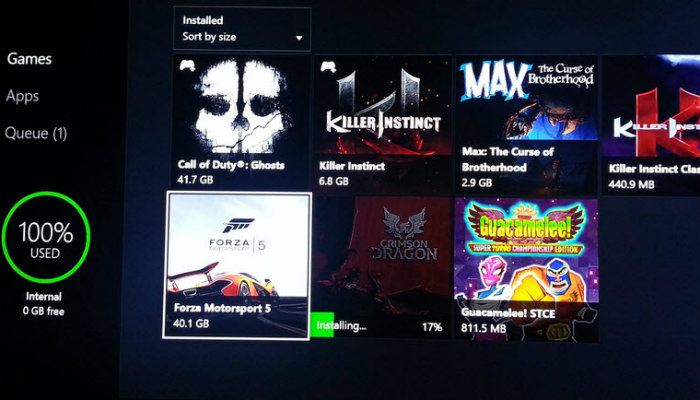
Afortunadamente, Microsoft escuchó el gemido colectivo de los angustiados propietarios de Xbox y lanzó una actualización que permite a los usuarios conectar un disco duro externo. Actualmente, Xbox One admite dos unidades externas a la vez, lo que permite a los usuarios expandir fácilmente su almacenamiento.
¿Listo para darle a tu Xbox One un impulso de almacenamiento después de ese parche masivo de Mass Effect Andromeda? Pensamos que sí.
Requisitos
Antes de sacar una unidad flash vieja de un cajón y colocarla en uno de los puertos USB de Xbox One, hay algunas estipulaciones. En primer lugar, la unidad debe tener al menos 256 GB. Esto significa que puede usar una unidad flash USB, siempre que sea lo suficientemente grande.
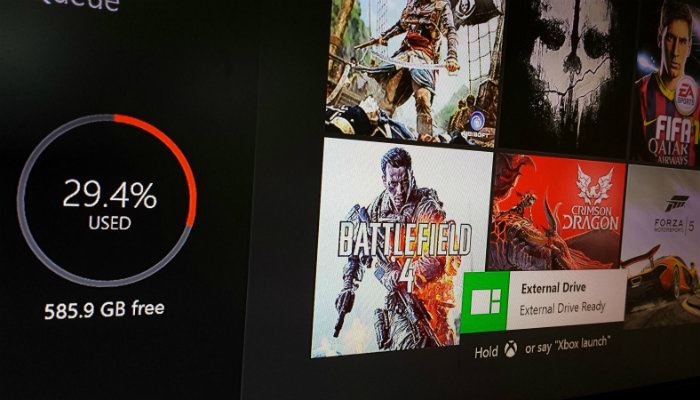
En segundo lugar, la unidad debe ser USB 3.0. La razón detrás de esto es simple: USB 3.0 proporciona velocidades de transferencia más rápidas. USB 3.0 admite una velocidad de transferencia de datos de 5 Gbit/segundo (o 625 MB/segundo). Esta velocidad es necesaria para garantizar que los juegos y las aplicaciones se carguen rápidamente. Lo último que quiere Microsoft es mala publicidad que podría dañar la marca Xbox porque la gente usaba una unidad barata con tasas de transferencia de datos lentas. La mayoría de los discos duros modernos y las unidades flash USB son compatibles con USB 3.0 en la actualidad, pero verifique dos veces antes de llegar al mostrador de pago.
Ha sido reportado ese almacenamiento externo para Xbox One tiene un límite de 16 TB, lo cual es enorme. El tamaño de su disco externo dependerá de cuánto espacio necesite y cuánto pueda pagar. Si tiene una gran colección de juegos y aplicaciones, probablemente querrá optar por un disco bastante grande. Seagate produce un “unidad de juego” que se comercializa para aquellos que desean aumentar el almacenamiento en su Xbox One. La unidad viene en variedades de 2 TB y 4 TB y, aparte del logotipo de Xbox estampado en la esquina, no parece ser diferente de otras unidades de disco duro portátiles. Esto significa que puede utilizar cualquier unidad externa estándar. Si tiene un disco duro de repuesto de una computadora portátil o de escritorio vieja, incluso podría tirarlo en un gabinete y usarlo.
¿Portátil o de escritorio?
Hay dos tipos diferentes de discos duros externos en el mercado, comúnmente denominados «de escritorio» y «portátiles». Las unidades portátiles son mucho más pequeñas y dependen únicamente del cable USB tanto para la alimentación como para la transferencia de datos. Las unidades de escritorio son considerablemente más grandes y requieren una fuente de alimentación separada además de un cable USB.

Las unidades portátiles son un poco más convenientes, pero las unidades de escritorio tienden a ser más rápidas. La velocidad del disco duro se mide en RPM, y más RPM significa un mejor rendimiento. Los discos duros portátiles tienden a girar a 5400 RPM, mientras que los de escritorio giran a 7200 RPM. Los discos duros de rendimiento más rápido ofrecen tiempos de arranque más rápidos y tiempos de carga más cortos.
Nota: Las SSD pueden parecer una buena opción debido a su rendimiento mejorado en comparación con las unidades mecánicas. Sin embargo, eurogamer llegó a la conclusión de que no había mucho beneficio en usar uno con su Xbox One.
Instalando
Conecta tu disco duro a uno de los puertos USB libres de tu consola Xbox One. Esto se puede hacer ya sea que su consola esté encendida o apagada. La Xbox detectará la unidad y le preguntará si desea usarla como almacenamiento externo. Diga «Sí» y se formateará su disco. Tenga en cuenta que todos los datos del disco se borrarán. Además, tenga en cuenta que el formato Xbox es propietario, por lo que no podrá usar esa unidad con nada más que su Xbox.
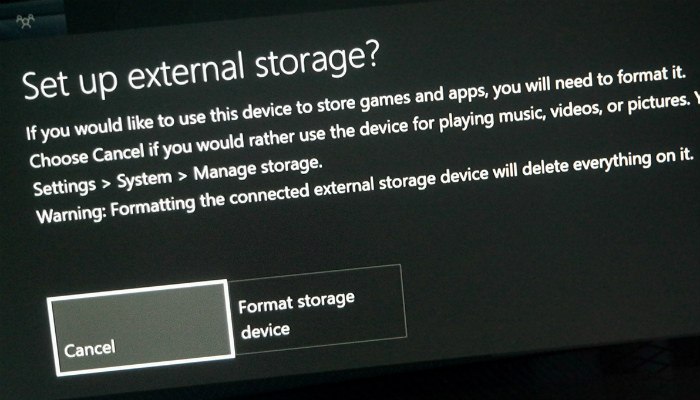
Luego, la consola le preguntará si desea que los juegos y las aplicaciones se descarguen en la unidad externa de manera predeterminada. Depende de usted, pero es posible que vea una ligera mejora en el rendimiento si opta por la unidad externa. La unidad Xbox interna es de la variedad de 5400 RPM, por lo que si la externa es más rápida, es posible que vea tiempos de carga más cortos, etc.
Administrar juegos y aplicaciones
Si desea mover un juego o aplicación existente del almacenamiento interno de su consola al nuevo almacenamiento externo, deberá hacerlo manualmente. Dirígete al menú «Mis juegos y aplicaciones». Resalte un juego que desee mover y presione el botón Menú/Inicio. Seleccione «Administrar juego» en el menú que aparece. Seleccione «Mover a externo» y en unos segundos su juego debería comenzar a transferirse. Puede automatizar el proceso seleccionando «Mover todo». Esto transferirá todos los juegos en su disco interno al externo, evitando que tenga que mover cada uno individualmente.
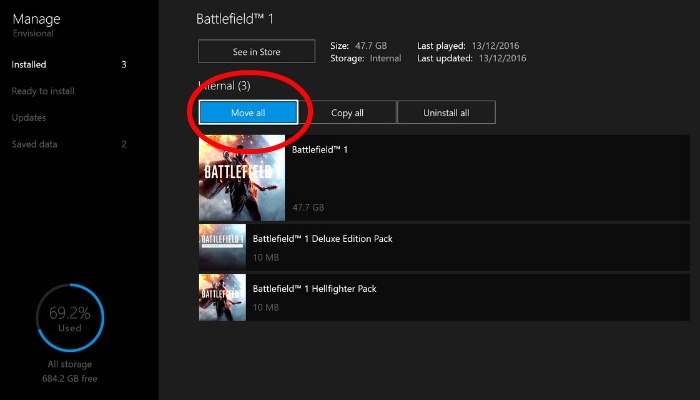
¿Has ampliado las capacidades de almacenamiento de tu Xbox One agregando un disco duro externo? ¿Qué tamaño de disco recomendaría? ¿Disfruta de un mejor rendimiento al usar una unidad externa? ¡Cuéntanos en los comentarios!
